插入网格实体
在 Fusion 中使用“插入网格”工具将 STL、OBJ 或 3MF 文件作为网格实体插入到设计中的活动零部件。
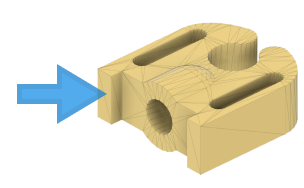
在“设计”工作空间的“网格”选项卡上,选择“创建”>“插入网格”
 。
。此时将显示“打开”对话框。
在对话框中,导航到
STL、OBJ或3MF文件并选择一个或多个文件。单击“打开”。
“插入网格”对话框即会显示,并且画布中将显示网格实体的预览。
在对话框中,从“单位类型”中选择一种类型:
- 厘米:原始文件中的一个单位等于 1 厘米。
- 毫米
- 米
- 英寸
- 英尺
调整网格实体的“位置”:
- 单击“反转向上方向”以反转
Y和Z轴的方向。 - 单击“中心”使网格实体居中在激活零部件的原点上。
- 单击“移动到地面”使网格实体的底部静止在活动零部件的地平面上。
- 在画布中,拖动距离、平面或旋转操纵器控制柄。
- 为
X、Y和Z的“距离”和“角度”输入具体的数字值。 - 单击“重置”以重置为网格实体的默认位置值。
- 单击“反转向上方向”以反转
单击“确定”。
文件将作为网格实体插入到激活零部件中,并显示在画布和浏览器中。“网格基础特征”将显示在“时间轴”中。
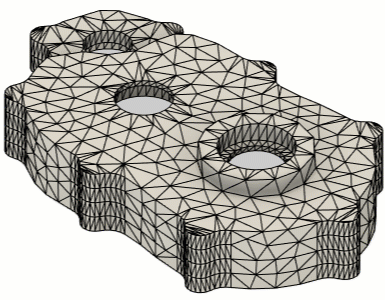
提示
- 按
Shift+F键可显示网格实体上的网格面组。 - 网格实体上的所有面将合并为一个面组。使用“生成面组”在网格实体上生成和细化面组。使用“转换网格”时,面组有助于控制下游修改并获得更好的结果。
- 如果插入具有现有颜色和纹理信息的
OBJ或3MF文件,它们将显示在画布中的网格实体上。按Shift+F键可隐藏网格面组,而显示颜色和纹理。- 如果颜色和纹理不显示,请打开“首选项”对话框,然后在“材料”部分中,取消选中“应用不同的外观”。
- 选择多个文件以同时插入它们。如果选择两种或更多种不同的文件类型,请在插入网格后使用“缩放网格”或“移动/复制”来调整其大小和位置。